En aquest article, estem disposats a compartir amb vosaltres 3 maneres senzilles d'ajustar l'amplada de la pàgina perquè s'adapti a la vostra finestra de Word.
De tant en tant, hi ha vegades que necessitem veure més d'un document de Word alhora. Per fer-ho, hem de canviar la mida de les finestres de Word. Tanmateix, haureu d'haver notat que quan canvia la mida de la finestra, el percentatge de zoom del document es manté aturat i només es mostra contingut limitat. Per exemple, podem veure els textos de l'esquerra a la mostra següent:
Per tant, hem de prendre mesures per mostrar la part invisible del fitxer. Aquí teniu les nostres 3 maneres de provar.
Mètode 1: ajusta el percentatge de zoom
Cada vegada que canvieu la mida de la finestra de Word, només cal que feu clic i arrossegueu el control lliscant del zoom a la barra d'estat de la cantonada inferior dreta per ajustar el percentatge de zoom del document.
En fer-ho manualment, podeu ampliar o reduir per veure el fitxer.
Mètode 2: utilitzeu l'ordre "Amplada de la pàgina".
- En primer lloc, abans que tu starSi modifiqueu la mida de la finestra de Word, feu clic a la pestanya "Veure".
- A continuació, aneu al grup "Zoom" i feu clic a "Amplada de la pàgina".
- Ara notareu que el percentatge de zoom predeterminat ha canviat, fins i tot la mida de la finestra encara està en el seu màxim. Aleshores, cada vegada que canvieu la mida de la finestra, l'amplada de la pàgina canviarà automàticament perquè coincideixi amb la de la finestra.
Per tenir una millor idea del resultat, podeu consultar la demostració següent:
Mètode 3: executeu una macro de Word
Per tal de fer una tasca automàticament, executar una macro de Word segueix sent la nostra millor opció.
- Primer i foremost, feu clic a la pestanya "Desenvolupador" a la cinta.
- A continuació, feu clic a "Visual Basic" per activar l'editor de Word VBA. Si la pestanya "Desenvolupador" encara no està disponible, només cal que premeu "Alt + F11".
- A continuació, feu clic a "Normal".
- I continueu fent clic a "Insereix".
- A continuació, trieu "Mòdul" per inserir-ne un de nou al projecte normal.
- Feu-hi doble clic.
- A la part dreta de l'espai d'edició, enganxeu els codis següents:
'Canvia automàticament l'amplada de la pàgina perquè coincideixi amb la de la finestra de Word. Sub AutoChangePageWidth() Dim objDoc As Document 'Conjunt d'inicialització objDoc = ActiveDocument Amb objDoc.ActiveWindow.View .Zoom.PageFit = wdPageFitBestFit Finalitzar amb End Sub
- Premeu "Executar" abans de canviar la mida de la finestra de Word.
En cas que pugueu utilitzar la macro en el futur, considereu assignar-la a un botó de la cinta. Podeu consultar aquest article per obtenir instruccions: Com eliminar el format dels textos enganxats amb macro i VBA a la vostra paraula
Torna el teu Lost Fitxer Word
Atès que Word no és infal·lible, pot ser fàcilment víctima de pujades de corrent, atacs de virus, errors d'usuari, etc. Tots aquests accidents succeeixen tot el dia al preu de danyar els fitxers. Com a resultat, heu d'esbrinar com fer front als fitxers trencats. La millor manera és trobar un Eina de resolució de problemes de fitxers de Word. Et pot estalviar molt de temps preciós.
Introducció de l'autor:
Vera Chen és una experta en recuperació de dades DataNumen, Inc., que és el líder mundial en tecnologies de recuperació de dades, incloent Producte de reparació de problemes de dades Excel xls i pdf reparació de productes de programari. Per a més informació visiteu www.datanumen.com
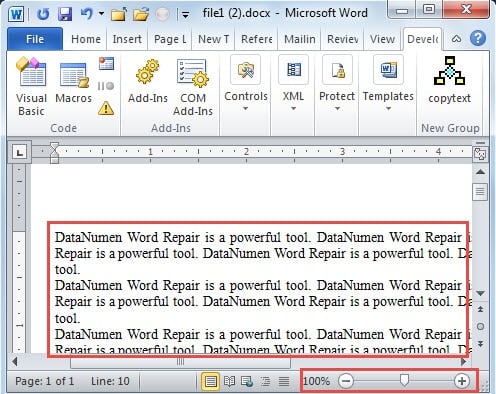
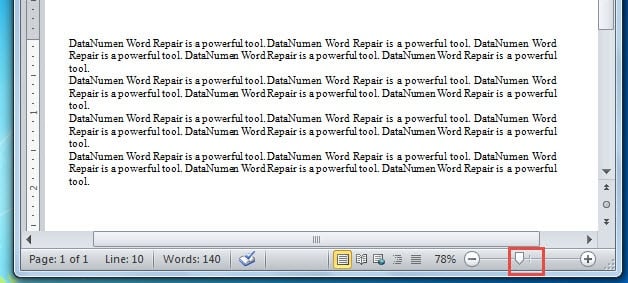
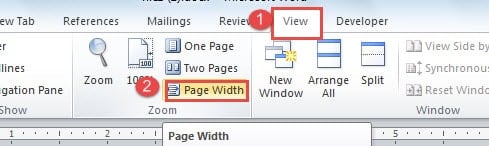

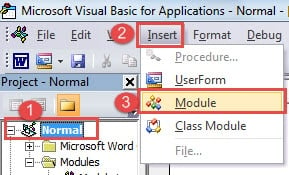
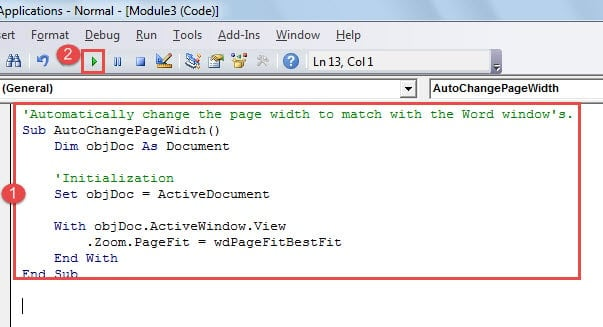
Vaja, fantàstic format de weblog! Que llarga tens
per fer un blog? has facilitat la mirada als blocs.
La mirada general del vostre lloc web és meravellosa, i molt menys el contingut!
Podeu veure similars aquí sklep
1
Hola! Fa temps que segueixo el teu weblog i finalment vaig tenir la valentia de seguir endavant i donar-te un crit de Porter Tx! Només volia esmentar que continueu amb la feina fantàstica!